지메일은 계정을 처음 만들 때 15GB의 용량을 제공하는데 무료 용량을 다쓰게 되면 더이상 메일 수신을 받을 수 없기 때문에 지메일 용량 확인 방법을 통해 주기적으로 여유 공간을 확보하는 것이 중요합니다. gmail 현재 사용량을 알아보고 지메일 용량을 확보할 수 있는 방법에 대해서 간략히 알아보겠습니다.
목차
지메일 용량 확인 방법
용량을 확인하는 방법은 정말 간단합니다. 크게 2가지로 볼 수 있는데 지금 바로 확인해보세요.
지메일 홈페이지에서 확인하기
1. 먼저 지메일로 이동합니다.
2. 지메일 홈에서 오른쪽 상단 설정 아이콘을 클릭하고 모든 설정 보기를 클릭합니다.
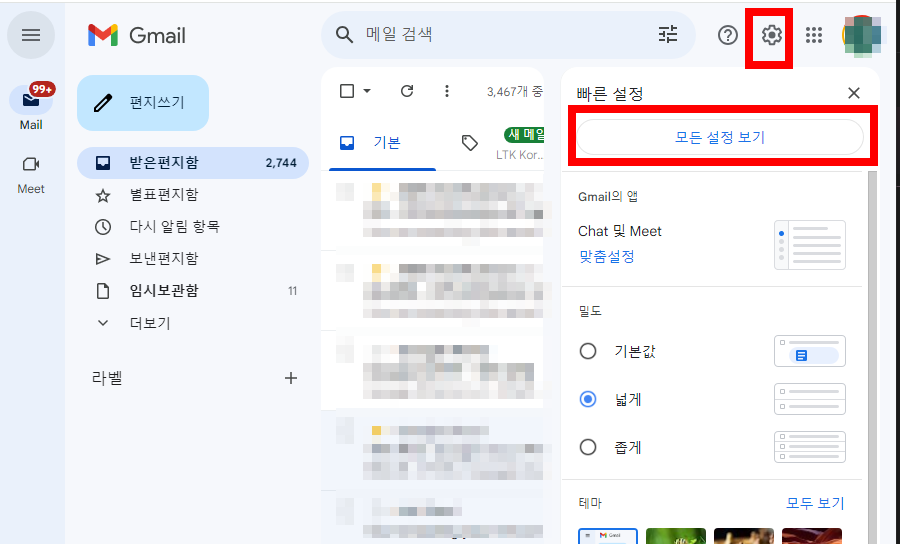
3. 설정 화면 제일 하단에 몇 기가 중 몇 기가 사용이라는 표시를 볼 수가 있습니다. 저는 20테라 중에서 11.63GB를 사용중이네요.
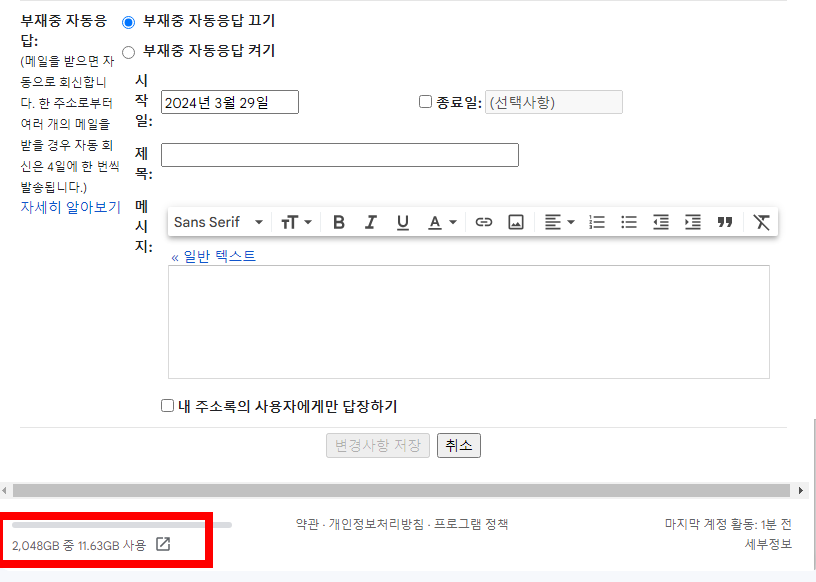
모바일 지메일 앱에서 확인하기
1. 아이폰, 갤럭시에서 지메일 앱을 실행합니다.
2. 그리고 상단에 내 프로필을 선택하고 나오는 화면에서 현재 사용된 저장용량을 확인합니다. 자세히 확인하고 싶다면 클릭하세요.
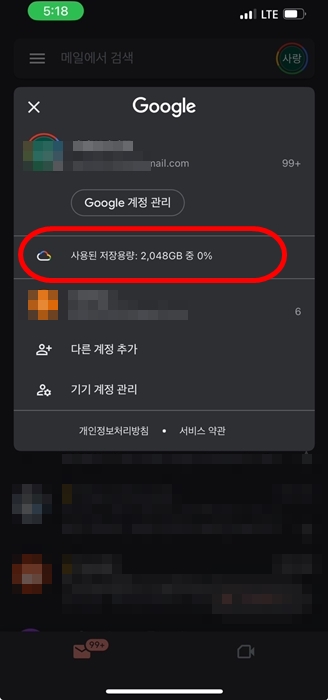
3. 그러면 사용한 스토리지 용량과 전체 용량을 한번에 확인이 가능합니다.
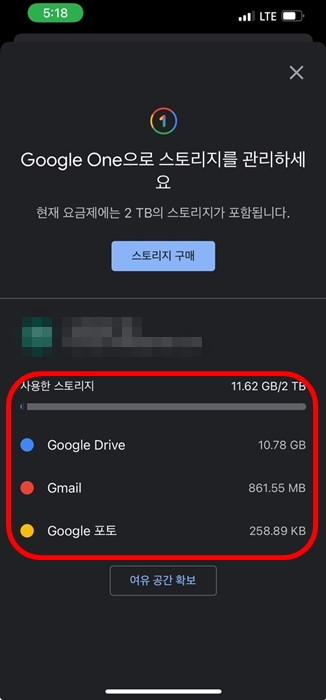
지메일 여유공간 확보하기
지메일 여유공간이 없다면 메일이 수신되지 않을 수가 있기 때문에 여유공간을 확보하는 일이 정말 중요합니다.
- 추가 용량 구매 : 용량이 없다면 추가 용량을 구해서 늘릴 수가 있습니다. 지메일 용량을 추가하면 100GB, 2TB, 5TB, 10TB 등으로 늘릴 수가 있으며 가격은 2400원부터 최대 12만원까지 한달 요금으로 발생이 됩니다.
- 용량 정리하기 : 구글 드라이브 내에 파일을 삭제해서 용량을 확보할 수가 있습니다. 저장용량을 클릭하면 현재 스토리지를 사용 중인 파일 전체 목록을 볼 수가 있는데 용량으로 정렬 해서 필요없는 파일들을 정리해보세요.
- 지메일 정리하기 : 지메일 휴지통 비우기 혹은 첨부 파일 삭제 하기 등으로 메일을 정리해보세요.
마무리
지메일 용량 확인 방법을 통해 현재 사용량 그리고 남아 있는 용량을 확인할 수가 있었으며 추가적으로 용량 확보하는 방법까지 알아보았습니다.




댓글